Всплывающие подсказки
Всплывающая подсказка отображает необходимую информацию о точке ряда данных, линии уровня или ряде данных в легенде при наведении курсора на соответствующий элемент диаграммы.
Примечание. Отображение всплывающих подсказок для рядов данных в легенде доступно для всех диаграмм, кроме кольцевых и каскадных.
Пример всплывающей подсказки:
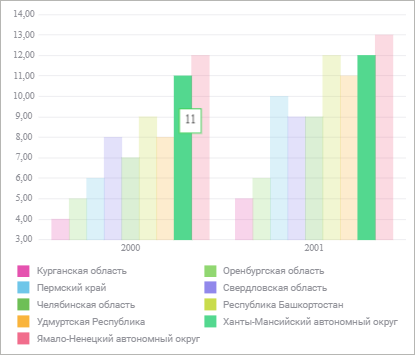
Для настройки параметров всплывающих подсказок используйте группу параметров «Подсказки» на боковой панели.
 Для открытия
группы параметров «Подсказки»
Для открытия
группы параметров «Подсказки»
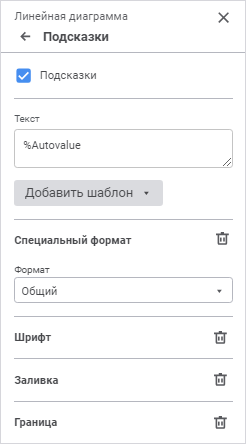
Установите флажок «Подсказки» для отображения подсказок на диаграмме и задайте параметры:
Текст
Для подсказок может быть задан произвольный текст, шаблон или использовано сочетание текста с шаблонами. Для ввода текста и шаблонов используйте поле «Текст».
Для добавления шаблона в текст подписи:
Нажмите кнопку «Добавить шаблон».
В раскрывающемся списке выберите один из доступных шаблонов текста.
После выполнения действий выбранный шаблон будет добавлен в текст подписи после позиции курсора.
Доступные шаблоны:
%PointNo. Номер точки;
%PointName. Имя точки;
%SerieNo. Номер ряда;
%SerieName. Имя ряда;
%PercentPartHundredth. Доли с накоплением;
%PercentPart. Доли в процентах с накоплением;
%PercentHundredth. Доли - отношение значения точки ряда к сумме значений этой же точки всех рядов;
%Percent. Доли в процентах - отношение значения точки ряда к сумме значений этой же точки всех рядов, представленное в процентах;
%Part. Значение с накоплением;
%YValue. Значение точки по оси Y;
%XValue. Значение точки по оси X;
%Value. Значение точки;
%Autovalue. По умолчанию. Автоматический формат значения.
Примечание. Текст всплывающих подсказок для линий уровня определяется автоматически.
Специальный формат
В раскрывающемся списке «Формат» выберите формат отображаемых значений.
В зависимости от выбранного формата станут доступны дополнительные настройки отображения значений:
при выборе формата значений «Числовой», «Денежный», «Процентный» или «Экспоненциальный» станет доступно поле «Десятичных знаков», в котором определите число отображаемых знаков после запятой с помощью редактора чисел или клавиатуры;
при выборе формата значений «Числовой» или «Денежный» станет доступен раскрывающийся список «Отрицательные числа», в котором выберите требуемый способ отображения отрицательных чисел;
при выборе формата значений «Денежный» станет доступен раскрывающийся список «Обозначение», в котором выберите требуемую валюту;
при выборе формата значений «Числовой» станет доступен флажок «Разделитель группы разрядов». При необходимости установите его для разделения групп разрядов чисел;
при выборе формата значений «Дата», «Время» или «Дополнительный» станет доступен раскрывающийся список «Тип», в котором выберите требуемый тип отображения значений выбранного формата;
при выборе формата значений «Пользовательский» станет доступно поле «Тип», в котором определите свой собственный способ отображения значений.
Для сброса заданных настроек формата нажмите кнопку  «Удалить».
«Удалить».
Шрифт
Задайте настройки шрифта:
Шрифт. Выберите один из доступных шрифтов в раскрывающемся списке. При необходимости можно загрузить пользовательские шрифты;
Размер шрифта. Установите требуемый размер шрифта. Размер задаётся в пунктах, его можно выбрать из раскрывающегося списка или ввести с помощью клавиатуры. Диапазон допустимых значений: [8; 36];
Цвет. Выберите цвет шрифта в раскрывающейся палитре. Для выбора доступны стандартные и пользовательские цвета. По умолчанию палитра содержит только стандартные цвета.
Для создания пользовательского цвета:
Нажмите кнопку
 «Добавить
цвет». Откроется расширенная палитра цветов.
«Добавить
цвет». Откроется расширенная палитра цветов.
Выберите цвет в расширенной палитре цветов, на странице браузера с помощью пипетки или задайте код цвета в формате RGB/HEX.
После выполнения действий пользовательский цвет будет создан и добавлен в палитру.
Примечание. Максимально возможное количество пользовательских цветов в палитре равно 23.
Для удаления пользовательского цвета из палитры выполните команду «Удалить» контекстного меню выбранного цвета.
Начертание. Выберите начертание шрифта:
B. Полужирное начертание;
I. Курсивное начертание;
U. Подчеркивание текста.
При нажатой кнопке будет использоваться соответствующий стиль начертания. Доступно использование нескольких стилей одновременно, например, нажатие кнопок «B» и «I» даёт полужирное курсивное начертание.
Для сброса настроек шрифта нажмите кнопку  «Удалить».
«Удалить».
Заливка
В раскрывающейся палитре выберите способ заливки фона подсказок:
Сплошная заливка. По умолчанию. Выберите цвет однотонной заливки фона подсказок. При необходимости укажите процент непрозрачности заливки.
Для выбора доступны стандартные и пользовательские цвета. По умолчанию палитра содержит только стандартные цвета.
Для создания пользовательского цвета:
Нажмите кнопку
 «Добавить
цвет». Откроется расширенная палитра цветов.
«Добавить
цвет». Откроется расширенная палитра цветов.
Выберите цвет в расширенной палитре цветов, на странице браузера с помощью пипетки или задайте код цвета в формате RGB/HEX.
После выполнения действий пользовательский цвет будет создан и добавлен в палитру.
Примечание. Максимально возможное количество пользовательских цветов в палитре равно 23.
Для удаления пользовательского цвета из палитры выполните команду «Удалить» контекстного меню выбранного цвета.
Без заливки. Заливка фона подсказок использоваться не будет. Нажмите кнопку
 «Без цвета».
«Без цвета».
Для сброса заданных настроек заливки нажмите кнопку  «Удалить».
«Удалить».
Граница
Для настройки границы области подсказок задайте параметры:
Тип линии. Выберите тип линии из раскрывающегося списка;
Цвет линии. Выберите цвет линии в раскрывающейся палитре. Для выбора доступны стандартные и пользовательские цвета. По умолчанию палитра содержит только стандартные цвета.
Для создания пользовательского цвета:
Нажмите кнопку
 «Добавить
цвет». Откроется расширенная палитра цветов.
«Добавить
цвет». Откроется расширенная палитра цветов.
Выберите цвет в расширенной палитре цветов, на странице браузера с помощью пипетки или задайте код цвета в формате RGB/HEX.
После выполнения действий пользовательский цвет будет создан и добавлен в палитру.
Примечание. Максимально возможное количество пользовательских цветов в палитре равно 23.
Для удаления пользовательского цвета из палитры выполните команду «Удалить» контекстного меню выбранного цвета.
Примечание. Настройка цвета линии доступна только при отключённом флажке «В цвет показателя»;
Толщина линии. Задайте требуемую толщину линии с помощью клавиатуры или редактора чисел.
При установленном флажке «В цвет показателя» цвет границы области подсказки совпадает с цветом области, для которой отображается подсказка. Флажок установлен по умолчанию.
Для сброса заданных настроек границы нажмите кнопку  «Удалить».
«Удалить».

 «
«